Dialogboksen Innstillinger
Du kan registrere modellen, regionen, språket osv. for en skriver/skanner.
Vis dialogboksen Innstillinger (Preferences) ved en av følgende operasjoner.
- Høyreklikk
 (Åpne hovedmeny) på Hurtigmeny, og klikk deretter Innstilling... (Preference...) på menyen som vises.
(Åpne hovedmeny) på Hurtigmeny, og klikk deretter Innstilling... (Preference...) på menyen som vises. - Klikk
 (Innstillinger-dialogboksen) som vises nederst på Hovedmeny.
(Innstillinger-dialogboksen) som vises nederst på Hovedmeny. - Klikk modellnavnet på skriveren/skanneren som vises i området for registrert modellnavn på Hovedmeny.
- Høyreklikk
 (Quick Menu) i systemstatusfeltet på skrivebordet, klikk deretter Innstilling... (Preference...) på menyen som vises.
(Quick Menu) i systemstatusfeltet på skrivebordet, klikk deretter Innstilling... (Preference...) på menyen som vises.
 Merk
Merk
- Informasjonen som er angitt i Innstillinger (Preferences)-dialogboksen, kan sendes til Canon når du går inn på et webområdet osv. via Quick Menu.
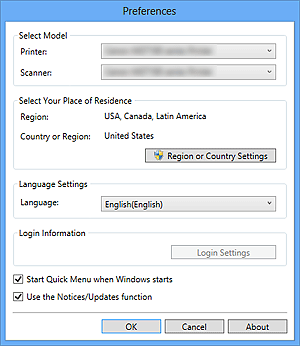
- Velg modell (Select Model)
-
- Skriver (Printer)
-
Viser modellnavnet på skriveren. Velg skriveren du vil bruke.
Klikk
 for å vise en liste over Quick Menu-kompatible skrivere som er installert på datamaskinen.
for å vise en liste over Quick Menu-kompatible skrivere som er installert på datamaskinen. - Skanner (Scanner)
-
Viser modellnavnet på skanneren. Velg skanneren du vil bruke.
Klikk
 for å vise en liste over Quick Menu-kompatible skannere som er installert på datamaskinen.
for å vise en liste over Quick Menu-kompatible skannere som er installert på datamaskinen.
 Merk
Merk- Hvis alle alt-i-ett-inkjet-skrivere er valgt for Skriver (Printer), velges automatisk den samme skriveren for Skanner (Scanner).
- Velg området der du bor (Select Your Place of Residence)
-
- Region-eller landinnstillinger (Region or Country Settings)
- Viser Region-eller landinnstillinger (Region or Country Settings)-dialogboksen der du kan angi Region og Land eller region (Country or Region).
 Merk
Merk- I Windows 8.1, Windows 8, Windows 7 og Windows Vista kan det hende en dialogboks for bekreftelse eller advarsel vises.
Slike dialogbokser vises når det kreves administratorrettigheter for å utføre en oppgave. Hvis du er logget på som administrator, følger du instruksjonene på skjermen. - Endringer brukes når du klikker OK i Region-eller landinnstillinger (Region or Country Settings)-dialogboksen.
- Språkinnstillinger (Language Settings)
-
- Språk (Language)
- Viser gjeldende språk. Velg språket du vil bruke.
- Påloggingsinformasjon (Login Information)
-
- Påloggingsinnstillinger (Login Settings)
-
Viser Påloggingsinnstillinger (Login Settings)-dialogboksen. Du kan lagre E-postadresse (Email address) og Passord (Password) som er registrert med CANON iMAGE GATEWAY.
Når du lagrer E-postadresse (Email address) og Passord (Password), sendes påloggingsinformasjonen automatisk fra neste gang du går til CANON iMAGE GATEWAY for å bruke tjenesten eller registrere et produkt.
 Merk
Merk- Denne funksjonen er bare tilgjengelig hvis du allerede har fullført brukerregistreringen for CANON iMAGE GATEWAY.
- Start Quick Menu når Windows starter (Start Quick Menu when Windows starts)
- Merk av for dette for å starte Quick Menu automatisk når Windows starter.
- Bruk funksjonen Meldinger/Oppdateringer (Use the Notices/Updates function)
-
Merk av for dette for å tillate at Quick Menu går til Canon-webområdet regelmessig og ser etter oppdateringsinformasjon automatisk. Hvis det finnes oppdateringsinformasjon, vises NEW-merket på
 (Meldinger) eller
(Meldinger) eller  (Oppdateringer) på Hovedmeny. Klikk ikonet for å vise et meldingsskjermbilde der du kan kontrollere eller laste ned oppdateringsinformasjonen.
(Oppdateringer) på Hovedmeny. Klikk ikonet for å vise et meldingsskjermbilde der du kan kontrollere eller laste ned oppdateringsinformasjonen. Viktig!
Viktig!- Hvis du vil bruke denne funksjonen, sendes følgende informasjon til Canon: informasjon om produktnavn, operativsystem, region, språk og at du har godtatt å motta informasjon regelmessig.
Når du merker av her, vises en bekreftelsesskjerm. Les innholdet, og hvis du godtar, klikker du Godtatt (I Agree). Hvis du ikke godtar, kan du ikke bruke denne funksjonen.
- Hvis du vil bruke denne funksjonen, sendes følgende informasjon til Canon: informasjon om produktnavn, operativsystem, region, språk og at du har godtatt å motta informasjon regelmessig.
- OK
- Bruker innstillingene og lukker Innstillinger (Preferences)-dialogboksen.
- Avbryt (Cancel)
- Lukker Innstillinger (Preferences)-dialogboksen uten å lagre innstillingene.
- Om (About)
- Viser Om Canon Quick Menu (About Canon Quick Menu)-dialogboksen.

